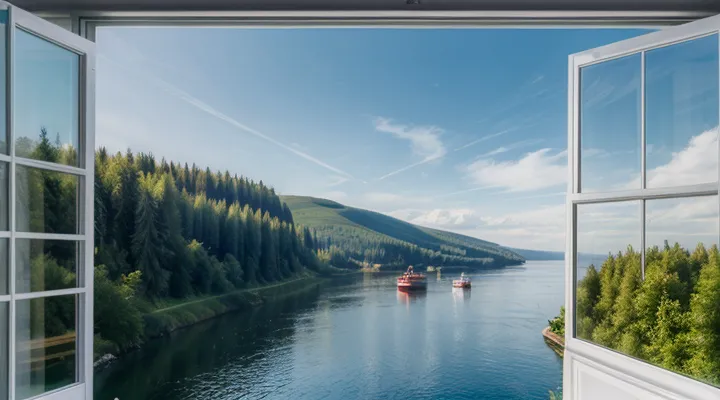Возможные причины проблем со входом по электронной подписи на Госуслуги
Проблемы с электронной подписью
Истек срок действия ЭП
Если при попытке авторизации на портале Госуслуги система сообщает об ошибке, часто причина - срок действия электронной подписи истёк. В этом случае вход невозможен, потому что сервис проверяет актуальность сертификата.
Для восстановления доступа выполните следующие действия:
- Проверьте дату окончания действия подписи в свойствах сертификата (например, через «certmgr.msc» или приложение «Электронная подпись»).
- При подтверждении истечения срока оформите новый сертификат у аккредитованного удостоверяющего центра.
- Скачайте и установите полученный файл сертификата на компьютер, следуя инструкциям поставщика.
- Обновите список доверенных сертификатов в браузере или в клиентском приложении Госуслуг.
- Перезапустите браузер и повторите вход, указав новые данные подписи.
Если после установки нового сертификата ошибка сохраняется, очистите кэш браузера и удалите старые файлы сертификатов из хранилища, затем повторите попытку входа.
В случае невозможности получить новый сертификат в кратчайшие сроки используйте альтернативные способы подтверждения личности, например, вход через ЕСИА с подтверждением по СМС или через мобильное приложение «Госуслуги».
Эти шаги гарантируют восстановление доступа к сервисам без длительных задержек.
ЭП недействительна или повреждена
Если вход в сервис Госуслуги по электронной подписи невозможен из‑за недействительности или повреждения ЭП, выполните следующие действия.
-
Откройте приложение, где хранится сертификат (например, Крипто‑Про CSP). Проверьте срок действия сертификата. Если дата истекла - подпись больше не принимается.
-
Убедитесь, что файл сертификата не имеет повреждений. Запустите проверку целостности в том же приложении: «Свойства» → «Проверить сертификат». При обнаружении ошибок откройте резервную копию или запросите новый сертификат у удостоверяющего центра.
-
Если сертификат просрочен или повреждён, запросите замену:
- обратитесь в центр выдачи ЭП;
- предоставьте документ, удостоверяющий личность;
- получите новый сертификат и загрузите его в профиль Госуслуг.
-
После получения нового сертификата выполните импорт в браузер или приложение, используемое для входа, и активируйте его в настройках Госуслуг.
-
При повторных ошибках проверьте настройки браузера:
- включён ли поддерживаемый протокол TLS;
- разрешён ли доступ к смарт‑карте или токену;
- обновлены ли драйверы устройств чтения сертификатов.
-
Если проблема сохраняется, свяжитесь со службой поддержки Госуслуг:
- укажите номер сертификата и сообщение об ошибке;
- приложите скриншот проверки сертификата.
Эти шаги позволяют быстро восстановить возможность входа в Госуслуги при недействительной или повреждённой электронной подписи.
Неправильный формат ЭП
Проблема входа в портал через электронную подпись часто возникает из‑за неподходящего формата сертификата. Система принимает только файлы, соответствующие требованиям ГОСТ‑Р 34.10‑2012 и поддерживаемым контейнерам (PFX, P12). При несовпадении формата подпись отклоняется, и доступ к личному кабинету невозможен.
- Проверьте расширение файла: допускаются только .pfx и .p12. Другие типы (например, .cer, .crt) необходимо конвертировать.
- Убедитесь, что сертификат использует поддерживаемый алгоритм подписи (RSA‑2048, SHA‑256). Алгоритмы ГОСТ‑2001 могут быть не распознаны.
- Откройте файл в менеджере сертификатов Windows или macOS, экспортируйте его в формат PFX с включённым закрытым ключом и паролем.
- При необходимости используйте утилиту OpenSSL:
openssl pkcs12 -export -in cert.cer -inkey key.key -out cert.pfx. - После конвертации импортируйте файл в браузер (Chrome, Firefox, Edge) через настройки безопасности. Установите пароль при импорте.
- Если ошибка сохраняется, очистите кеш браузера, перезапустите его и повторите попытку входа.
- При повторных отказах свяжитесь с технической поддержкой портала, предоставив скриншот сообщения об ошибке и сведения о сертификате.
Эти действия устраняют большинство случаев, когда формат электронной подписи не соответствует требованиям системы.
Проблемы с программным обеспечением
Отсутствие или устаревшая версия криптопровайдера
Если при попытке авторизоваться в системе государственных услуг через электронную подпись появляется сообщение об ошибке, первым делом проверьте наличие и актуальность криптопровайдера.
Отсутствие криптопровайдера или его устаревшая версия мешают взаимодействию браузера с токеном или смарт‑картой. В результате подпись не может быть сформирована, и процесс входа прерывается.
Для устранения проблемы выполните следующие действия:
- Откройте «Панель управления» → «Программы и компоненты» и убедитесь, что установлен пакет «Криптопровайдер».
- Если компонент отсутствует, скачайте его с официального сайта поставщика сертификата.
- Если версия ниже текущей, загрузите последнюю версию с того же ресурса.
- Запустите установочный файл, следуйте инструкциям мастера и перезагрузите компьютер.
- После перезагрузки запустите браузер, откройте страницу входа в Госуслуги и проверьте, исчезло ли сообщение об ошибке.
При правильной установке и актуальном обновлении криптопровайдера система распознаёт электронный ключ, и вход осуществляется без дополнительных препятствий. Если ошибка сохраняется, проверьте совместимость браузера и драйверов токена, а затем повторите процесс обновления.
Отсутствие или устаревшая версия плагина для браузера
Если при попытке авторизации на портале через электронную подпись система отказывает, часто причина кроется в отсутствии установленного плагина или его устаревшей версии.
-
Откройте страницу «Служба поддержки» в личном кабинете и проверьте, отображается ли сообщение о необходимости установить плагин. Если сообщение отсутствует, перейдите в «Настройки браузера» → «Расширения» и убедитесь, что плагин присутствует в списке.
-
При обнаружении плагина проверьте его версию. Сравните номер с актуальной версией, опубликованной на официальном сайте Госуслуг. Если версия ниже требуемой, скачайте обновление и установите его, следуя инструкциям установщика.
-
Если плагин не найден, скачайте последнюю версию с раздела «Скачать плагин» официального портала. Запустите установочный файл, разрешите необходимые права доступа и перезагрузите браузер.
-
После установки проверьте, включён ли плагин. В настройках браузера найдите пункт «Разрешить работу плагина» и активируйте его. Отключите режим «инкогнито» или любые блокирующие расширения (анти‑рекламные, анти‑трекинговые), которые могут препятствовать работе плагина.
-
Очистите кеш и файлы cookie браузера, затем повторите попытку входа. При повторных ошибках проверьте, поддерживается ли ваш браузер текущей версией плагина; при необходимости замените его на рекомендованный (Chrome, Firefox, Edge).
Эти действия устраняют проблему с плагином и восстанавливают возможность входа в сервис через электронную подпись.
Конфликт программного обеспечения
Если при попытке авторизоваться в системе Госуслуги с электронной подписью появляется сообщение об ошибке, первым подозрением обычно становится конфликт между установленными программами.
Чаще всего конфликт возникает между клиентом электронной подписи, драйверами токена и браузером. Приложения, использующие одинаковые библиотеки (например, OpenSSL, Java Runtime), могут блокировать друг друга, что приводит к невозможности передачи сертификата.
Для устранения проблемы выполните последовательные действия:
- Закройте все браузеры и программы, работающие с сертификатами.
- Удалите из автозапуска и временных каталогов старые версии клиентского ПО, оставшиеся после обновлений.
- Установите последнюю совместимую версию драйвера токена, скачанную с официального сайта производителя.
- Обновите Java Runtime до актуального релиза, убедившись, что в настройках включена поддержка 64‑битных приложений (если система 64‑битная).
- Перезапустите браузер, предпочтительно Chrome или Firefox, и проверьте, что в списке плагинов активен только один клиент подписи.
Если после этих шагов ошибка сохраняется, проверьте наличие конфликтов с антивирусным программным обеспечением: временно отключите сканер реального времени или добавьте папку с клиентом подписи в список исключений.
В случае, когда конфликт связан с несколькими версиями Java, удалите все устаревшие JRE, оставив только одну, соответствующую требованиям сервиса.
Последний вариант - полностью очистить профиль браузера (кеш, куки, расширения), затем заново добавить сертификат в хранилище.
Эти меры позволяют устранить программный конфликт, восстановить корректную работу электронной подписи и успешно войти в сервис Госуслуги.
Проблемы с носителем электронной подписи
Носитель не подключен или поврежден
Если при попытке авторизации через электронную подпись система сообщает об отсутствии носителя, проверьте подключение и состояние устройства.
- Подключите токен или смарт‑карту к USB‑порту. Убедитесь, что разъём чистый, контакты не окислены. При необходимости очистите их мягкой безворсовой тканью.
- Перезапустите компьютер. После загрузки операционная система должна обнаружить устройство и установить драйверы.
- Откройте диспетчер устройств. Если рядом с токеном отображается желтый знак, удалите устройство и выполните повторную установку драйверов с официального сайта производителя.
- При использовании смарт‑карты проверьте её в другом терминале или компьютере. Если карта не читается, замените её.
- Убедитесь, что в BIOS включена поддержка USB‑устройств и отключена функция «USB selective suspend». Сохраните изменения и перезагрузите систему.
- Если после всех действий ошибка сохраняется, обратитесь в службу поддержки поставщика токена или в центр обслуживания электронных подписей для диагностики повреждения.
Эти действия позволяют быстро восстановить связь между компьютером и носителем, обеспечивая возможность входа в Госуслуги через электронную подпись.
Неисправность USB-порта
Если при попытке авторизоваться в системе госуслуг через электронную подпись возникают ошибки, проверьте состояние USB‑порта, к которому подключён токен.
Сначала убедитесь, что порт физически чистый: удалите пыль и загрязнения с разъёма и контактов токена. При необходимости используйте мягкую сухую кисточку.
Далее выполните проверку работоспособности порта:
- подключите другое USB‑устройство (флеш‑накопитель, мышь) к тому же разъёму; если устройство не распознаётся, порт неисправен;
- смените разъём: подключите токен к другому порту того же компьютера или к другому компьютеру; если ошибка исчезает, проблема в первоначальном порте.
Если порт определяется системой, но токен не работает, выполните переустановку драйверов:
- Отключите токен.
- В диспетчере устройств удалите записи, связанные с USB‑контроллером и токеном.
- Перезагрузите компьютер.
- Установите актуальные драйверы, скачанные с сайта производителя токена.
При повторяющихся сбоях проверьте наличие обновлений BIOS/UEFI, так как устаревшее микропрограммное обеспечение может ограничивать совместимость USB‑контроллеров.
Если после всех действий токен всё ещё не распознаётся, замените кабель (если используется внешнее соединение) или обратитесь к сервисному центру для замены порта или материнской платы.
Эти шаги позволяют быстро исключить неисправный USB‑порт как причину проблем с входом в госуслуги через электронную подпись.
Проблемы с учетной записью Госуслуг
Учетная запись не подтверждена
Если при попытке входа в личный кабинет через электронную подпись появляется сообщение «Учетная запись не подтверждена», необходимо выполнить следующие действия.
- Откройте почтовый ящик, указанный при регистрации. Найдите письмо с запросом подтверждения и перейдите по ссылке внутри письма. Если письмо не пришло, проверьте папку «Спам» и запросите повторную отправку.
- Проверьте привязанный номер мобильного телефона. На него должно прийти SMS‑сообщение с кодом подтверждения. Введите код в соответствующее поле. При отсутствии сообщения запросите повторную отправку кода.
- Убедитесь, что сертификат электронной подписи установлен корректно: откройте приложение «Крипто‑Про CSP», проверьте статус сертификата, при необходимости обновите или переустановите его.
- Если сертификат просрочен или отозван, получите новый сертификат в аккредитованном удостоверяющем центре и загрузите его в профиль пользователя.
- При повторных неудачах обратитесь в техническую поддержку Госуслуг: укажите номер заявки, сведения о сертификате и описание ошибки. Сотрудники помогут инициировать ручную проверку и разблокировать учетную запись.
После завершения всех пунктов система должна распознать учетную запись как подтверждённую, и вход через электронную подпись станет возможным.
Данные учетной записи не совпадают с данными ЭП
Если при попытке входа в личный кабинет через электронную подпись система сообщает о несовпадении данных, первым делом проверьте, что в профиле указаны те же ФИО, ИНН и дату рождения, что и в сертификате. Ошибки в одной из этих строк приводят к отказу аутентификации.
Сравните сведения в личном кабинете и в свойствах сертификата:
- откройте сертификат в приложении «Крипто‑Про» (или аналогичном);
- найдите раздел «Субъект» и запишите ФИО, ИНН, дату рождения;
- откройте профиль на Госуслугах, перейдите в «Настройки → Персональные данные» и сравните.
Если обнаружены расхождения, исправьте их:
- Войдите в кабинет по паролю и коду из СМС.
- В разделе «Персональные данные» отредактируйте неверные поля.
- Сохраните изменения и подтвердите их кодом, полученным на привязанном мобильном номере.
После синхронизации попробуйте войти снова через электронную подпись. Если система продолжает отказывать, выполните переустановку привязки сертификата:
- удалите текущую привязку в «Настройки → Электронная подпись».
- загрузите сертификат заново, укажите пароль к ключу и подтвердите привязку.
При повторных ошибках обратитесь в службу поддержки:
- укажите номер заявки, тип сертификата и точный текст сообщения об ошибке;
- приложите скриншот сравнения данных из профиля и сертификата.
Эти действия устраняют большинство конфликтов между учётной записью и данными электронной подписи, восстанавливая возможность входа в сервис.
Технические проблемы на стороне Госуслуг
Проведение технических работ
Если вход в сервис через электронную подпись невозможен, первая проверка - состояние технических работ на портале.
- Откройте страницу статуса системы (например, https://status.gosuslugi.ru).
- Убедитесь, что в разделе «Электронная подпись» нет пометок о плановых отключениях или авариях.
- При наличии сообщения о текущих работах дождитесь окончания указанного периода.
Если статус показывает отсутствие работ, выполните проверку локального окружения:
- Перезапустите браузер и очистите кеш и куки.
- Обновите драйверы криптопровайдера и сертификат, убедившись, что они не просрочены.
- Отключите антивирус или брандмауэр, которые могут блокировать соединение с сервисом, и проверьте возможность входа.
При повторных сбоях обратитесь в службу поддержки, указав номер заявки и время возникновения ошибки. Техническая команда проверит наличие скрытых обновлений, конфликтов программного обеспечения или проблем с инфраструктурой, предоставит рекомендации или выполнит восстановительные действия.
После получения подтверждения о завершении работ или исправлении локальных проблем повторите попытку входа. Если вход выполнен успешно, продолжайте работу с сервисом. Если ошибка сохраняется, запросите детальное расследование от специалистов.
Сбой в работе сервиса
Сбой в работе сервиса часто становится причиной невозможности авторизоваться в системе Госуслуги с использованием электронной подписи. При возникновении такой ситуации необходимо последовательно проверить несколько пунктов.
- Откройте страницу статуса сервиса (например, https://status.gosuslugi.ru) и убедитесь, что текущие показатели показывают отсутствие технических проблем.
- Если статус указывает на неисправность, дождитесь официального сообщения о восстановлении работы; в большинстве случаев сроки указаны в объявлении.
- При отсутствии информации о сбое проверьте подключение к интернету, очистите кэш браузера и удалите файлы cookies, затем повторите попытку входа.
- Если сервис отмечен как работающий, но проблема сохраняется, попробуйте авторизоваться через другой браузер или устройство.
- При повторяющихся ошибках обратитесь в службу поддержки: укажите номер сертификата, дату и время попытки входа, а также полученный код ошибки. Запрос можно отправить через форму обратной связи или по телефону горячей линии.
Эти действия позволяют быстро определить, связан ли отказ с техническим сбоем, и минимизировать простой при работе с электронными услугами.
Пошаговое решение проблем со входом по электронной подписи на Госуслуги
Проверка базовых условий
Убедитесь, что носитель ЭП подключен
Если вход в личный кабинет Госуслуг по сертификату не проходит, первым делом проверьте состояние носителя электронной подписи.
- Убедитесь, что токен, смарт‑карта или USB‑ключ вставлен в компьютер и фиксируется системой.
- Откройте «Диспетчер устройств» - в разделе «Смарт‑карты» или «USB‑устройства» должно отображаться подключённое оборудование без знаков предупреждения.
- Проверьте, что драйверы установлены и актуальны: при необходимости скачайте их с сайта поставщика и выполните установку.
- Запустите приложение для работы с сертификатом (например, «Крипто‑Про CSP»), убедитесь, что сертификат виден в списке.
Если после этих действий проблема остаётся, перезагрузите компьютер, повторно подключите носитель и повторите проверку. При повторных сбоях обратитесь к технической поддержке сервиса, предоставив сведения о модели носителя и версии драйверов.
Проверьте срок действия электронной подписи
Проблема входа в личный кабинет через электронную подпись часто связана с истёкшим сертификатом. Проверьте срок действия подписи, прежде чем искать более сложные причины.
- Откройте программу для управления сертификатами (например, «Контур.ЭЦП» или встроенный в браузер менеджер).
- Найдите ваш сертификат в списке установленных.
- В свойствах сертификата обратите внимание на поля «Срок действия» и «Дата окончания». Если текущая дата превышает указанный предел, подпись считается недействительной.
- При обнаружении просрочки:
- запросите новый сертификат у удостоверяющего центра;
- импортируйте полученный файл в хранилище;
- убедитесь, что новый сертификат выбран в настройках входа на сайте госуслуг.
Если дата окончания ещё не наступила, проверьте, не отключён ли сертификат в настройках браузера или в системе безопасности. При правильных датах и активном сертификате вход должен выполняться без ошибок.
Удостоверьтесь в действительности ЭП
Проверьте срок действия сертификата электронной подписи. Откройте свойства сертификата в приложении, где он установлен, и убедитесь, что текущая дата находится в диапазоне «действительно с» - «действительно по». Если срок истёк, необходимо обновить подпись.
Убедитесь, что сертификат не отозван. Запросите статус у центра сертификации через специализированный клиент или онлайн‑службу. При получении статуса «отозван» подпись становится недействительной, и её следует заменить.
Проверьте корректность установки сертификата в браузере или в приложении, используемом для доступа к сервису. Откройте список установленных сертификатов, найдите ваш и убедитесь, что он отмечен как «доверенный». При отсутствии доверия система отклонит попытку входа.
Сравните идентификатор сертификата (серийный номер, отпечаток) с тем, что указан в личном кабинете Госуслуг. Несоответствие свидетельствует о том, что используется неверный сертификат.
Если все пункты проверены и сертификат подтверждён как действительный, повторите попытку входа. При повторных ошибках обратитесь в техподдержку с указанием результатов проверок.
Работа с программным обеспечением
Установка и обновление криптопровайдера
Для корректного входа в Госуслуги через электронную подпись требуется актуальный криптопровайдер. Если система не распознаёт подпись, первым действием будет проверка и, при необходимости, установка последней версии программного обеспечения, отвечающего за работу криптографических средств.
- Скачайте дистрибутив криптопровайдера с официального сайта поставщика или портала Госуслуг.
- Запустите установочный файл от имени администратора.
- При появлении окна выбора компонентов оставьте включенными «Криптографический сервис», «Драйвер токена» и «Обновления сертификатов».
- Дождитесь завершения установки, не закрывая диалоговые окна.
- Перезагрузите компьютер, чтобы новые драйверы вступили в действие.
После перезагрузки откройте приложение «Управление сертификатами», убедитесь, что ваш сертификат отображается в списке «Доступные». Если сертификат отсутствует, выполните обновление списка через кнопку «Обновить» или повторно импортируйте файл сертификата. Затем попробуйте войти в Госуслуги, выбрав электронную подпись. При повторных ошибках проверьте, что версия криптопровайдера совпадает с требуемой в системе Госуслуг, и при необходимости повторите процесс установки последней версии.
Установка и обновление плагина для браузера
Для корректной работы электронной подписи в системе Госуслуги требуется актуальный плагин, совместимый с используемым браузером. Если вход невозможен, первым шагом проверьте наличие установленного расширения и его версию.
- Откройте страницу поддержки сервиса, скачайте последнюю версию плагина, соответствующую вашему браузеру (Chrome, Firefox, Edge).
- Запустите установочный файл, следуйте инструкциям мастера, разрешив необходимые права доступа.
- После установки перезапустите браузер, убедитесь, что в списке расширений плагин активен.
- Проверьте наличие обновлений: в настройках браузера откройте раздел «Расширения», нажмите «Обновить» или скачайте свежий пакет с официального сайта.
Если после обновления проблема сохраняется, очистите кэш и файлы cookie, затем повторите попытку входа. При повторных сбоях обратитесь в службу поддержки, указав версию плагина и сведения о браузере.
Проверка совместимости программного обеспечения
При невозможности авторизоваться в системе госуслуг с использованием электронной подписи первым делом проверьте соответствие установленного программного обеспечения требованиям сервиса.
- Операционная система: поддерживаются Windows 10 и новее, а также актуальные версии Linux с установленным пакетом openssl 2.0+.
- Браузер: требуется последняя версия Chrome, Firefox, Edge или Safari; старые версии могут не распознавать сертификат.
- Драйверы криптопровайдера: убедитесь, что установлен драйвер, совместимый с используемым токеном или смарт‑картой, и его версия не ниже той, что указана в документации поставщика.
- Антивирус и брандмауэр: временно отключите сканирующие модули, которые могут блокировать передачу подписи, и проверьте, разрешён ли доступ к портам 443 и 80.
Для подтверждения совместимости выполните следующие действия:
- Откройте страницу проверки сертификата в личном кабинете госуслуг.
- Запустите утилиту «certutil» (или аналогичную) и проверьте, что сертификат отображается без ошибок.
- В настройках браузера проверьте наличие активного криптопровайдера в списке «Управление сертификатами».
- При необходимости обновите драйвер или замените устаревший браузер до последней версии.
Если обнаружены несовместимости, замените или обновите проблемный компонент, затем повторите попытку входа. При корректных версиях всех компонентов процесс авторизации должен пройти без препятствий.
Проверка настроек браузера
Разрешение всплывающих окон
При работе с электронным сертификатом портал часто открывает отдельные окна для ввода кода подтверждения или выбора сертификата. Браузер по умолчанию блокирует такие всплывающие окна, из‑за чего процесс авторизации прерывается.
Для устранения проблемы выполните следующие действия:
- Google Chrome: откройте меню → «Настройки» → «Конфиденциальность и безопасность» → «Настройки сайта» → «Всплывающие окна и перенаправления». В поле «Разрешить» добавьте
https://www.gosuslugi.ru. - Mozilla Firefox: перейдите в «Настройки» → «Приватность и защита» → «Разрешения» → «Блокировать всплывающие окна». Нажмите «Исключения» и введите
https://www.gosuslugi.ru, затем выберите «Разрешить». - Microsoft Edge: откройте «Настройки» → «Файлы cookie и данные сайта» → «Разрешить всплывающие окна». Добавьте
https://www.gosuslugi.ruв список разрешённых.
После внесения изменений перезапустите браузер и повторите попытку входа. Если всплывающее окно появляется, выберите нужный сертификат и введите код подтверждения.
Если проблема сохраняется, проверьте, что антивирус или корпоративный шлюз не блокируют запросы к сервису сертификатов, и убедитесь, что установленный сертификат действителен и привязан к вашему аккаунту.
Отключение блокировщиков рекламы и сторонних расширений
Если при попытке авторизоваться в системе госуслуг через электронную подпись возникает ошибка, первым шагом следует проверить работу браузера. Часто блокировщики рекламы и сторонние расширения препятствуют загрузке необходимых скриптов и проверке сертификатов.
- Отключите все расширения, связанные с блокировкой рекламы, всплывающих окон и скриптов.
- В настройках браузера временно выключите любые дополнительные модули, отвечающие за безопасность или оптимизацию страниц.
- После отключения перезапустите браузер, откройте страницу входа и повторите попытку авторизации.
Если проблема сохраняется, очистите кеш и файлы cookie, затем проверьте, что используете последнюю версию браузера. При соблюдении этих действий вход через электронную подпись обычно восстанавливается.
Очистка кэша и файлов «cookies»
Проблемы с входом в сервис «Госуслуги» через электронную подпись часто вызваны накопившимися данными браузера. Старая информация в кэше и файлах «cookies» может конфликтовать с сертификатом, из‑за чего аутентификация прерывается.
Для устранения конфликта выполните очистку:
- Откройте настройки браузера.
- Найдите раздел «История», «Конфиденциальность» или аналогичный.
- Выберите пункт «Очистить данные браузера».
- Установите галочки «Кэшированные изображения и файлы» и «Cookies и другие данные сайтов».
- Укажите период «Все время» и запустите процесс очистки.
- Перезапустите браузер.
После завершения операции попробуйте снова войти в сервис, используя электронную подпись. Если вход всё ещё невозможен, следует проверить корректность сертификата и настройки безопасности компьютера.
Действия при несовпадении данных
Обновление данных в учетной записи Госуслуг
Если вход в сервис Госуслуги по сертификату не удаётся, первым действием должно стать проверка актуальности сведений, привязанных к учётной записи.
Для обновления данных выполните следующие действия:
- Откройте портал Госуслуги в браузере, перейдите в раздел «Личный кабинет» и выберите пункт «Настройки профиля».
- Введите текущий пароль от учетной записи или подтвердите личность через СМС‑код, полученный на зарегистрированный номер телефона.
- На странице «Персональные данные» проверьте корректность:
- ФИО, написанное в сертификате;
- Дата рождения;
- Адрес электронной почты;
- Номер мобильного телефона.
- При обнаружении несоответствия нажмите кнопку «Редактировать», внесите новые значения и сохраните изменения.
- После сохранения перейдите в раздел «Электронные сертификаты», удалите устаревший сертификат и загрузите актуальный, соответствующий обновлённым персональным данным.
- Завершите процесс, подтвердив действия через одноразовый код, отправленный на телефон или почту.
Обновление профиля устраняет конфликт между данными сертификата и информацией в системе, позволяя восстановить доступ без дополнительных обращений в службу поддержки.
Перевыпуск электронной подписи
При невозможности авторизации в сервисе Госуслуги через электронную подпись первым действием следует проверить статус сертификата. Если срок действия истёк или сертификат отозван, доступ будет заблокирован.
Для восстановления доступа требуется перевыпуск подписи. Процедура включает несколько этапов:
- Посетить центр сертификации, указанный в личном кабинете, и предоставить паспортные данные.
- Заполнить заявление о выдаче нового сертификата, указав причину потери доступа.
- Оплатить государственную пошлину через банковскую карту или онлайн‑платёж.
- Получить новый сертификат на USB‑токен или в виде файла, установить его в браузер и привязать к аккаунту Госуслуг.
После установки новой подписи выполните вход в сервис. Если система продолжает отклонять запрос, очистите кэш браузера, обновите список доверенных сертификатов и повторите попытку. При повторных сбоях обратитесь в службу поддержки, предоставив номер заявки о перевыпуске.
Обращение за помощью
Техническая поддержка Госуслуг
Если при попытке авторизоваться в системе через электронную подпись процесс прерывается, первым шагом является проверка технических параметров.
- Убедитесь, что сертификат действителен: проверьте срок действия и отсутствие отзыва в реестре.
- Проверьте наличие и актуальность драйвера USB‑токена или смарт‑карты; при необходимости переустановите его с официального сайта производителя.
- Используйте поддерживаемый браузер (Chrome, Firefox, Edge) с включённым режимом работы с сертификатами; отключите блокировщики плагинов, которые могут мешать обмену данными.
- Обновите операционную систему и установленные компоненты криптографии (CSP, PKCS#11).
- Если ошибка сохраняется, запустите диагностику в личном кабинете: система выдаст код ошибки и рекомендацию по его устранению.
При отсутствии результата обратитесь в техническую поддержку Госуслуг. Связаться можно по телефону горячей линии, через форму обратной связи на официальном сайте или в онлайн‑чате. При обращении укажите:
- Точный код ошибки, полученный в системе.
- Операционную систему и её версию.
- Браузер и его версию.
- Тип и модель токена или смарт‑карты, а также номер сертификата.
Техподдержка проверит совместимость компонентов, при необходимости предоставит обновлённые драйверы или инструкции по восстановлению доступа. После получения рекомендаций выполните указанные действия и повторно проверьте возможность входа.
Центр выдачи электронной подписи
Если вход в Госуслуги через электронную подпись невозможен, первым шагом является обращение в центр выдачи электронной подписи. В этом учреждении проверяют состояние сертификата, актуальность данных и соответствие требованиям системы.
В центре можно выполнить следующие действия:
- проверка статуса сертификата;
- обновление или переустановка сертификата;
- получение консультации по настройке браузера и плагинов;
- замена просроченного или отозванного сертификата;
- получение нового токена или смарт‑карты.
Для обращения потребуются:
- паспорт гражданина;
- оригинал и копия сертификата (если он уже выдан);
- сведения о проблеме входа (скриншот ошибки, сообщение системы).
Сотрудники центра проводят диагностику в режиме реального времени, фиксируют причины отказа и предоставляют конкретные рекомендации. После исправления сертификата вход в личный кабинет Госуслуг восстанавливается без дополнительных действий. При повторных сбоях рекомендуется повторно обратиться в центр, так как только официальные специалисты могут гарантировать корректную работу электронной подписи.